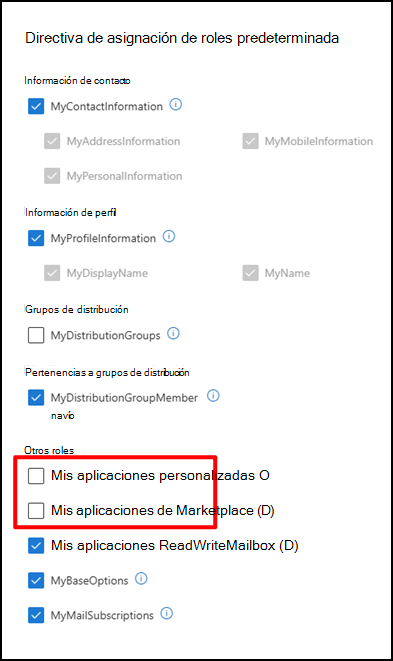Importar la configuración e instalar complementos en el nuevo Outlook para Windows
Se aplica a
Al iniciarnuevo Outlook por primera vez, la configuración se importará automáticamente y se instalarán los complementos de la aplicación clásica de Outlook para Windows, lo que hará que su nueva experiencia se sienta más familiar.
Para obtener una lista de estas opciones de configuración importadas, vea Lista de opciones de configuración importadas de la versión clásica de Outlook para Windows.
-
Tenga en cuenta que la importación de la configuración clásica de Outlook solo se realizará correctamente si la casilla General > Almacenar la configuración de Outlook en la nube (requiere reiniciar Outlook) está seleccionada en las ventanas clásicas de Opciones de Outlook.
-
Tenga en cuenta también que un usuario no podrá migrar ni instalar sus complementos COM desde la versión clásica de Outlook para Windows si un administrador le ha bloqueado la instalación de complementos. Esto ocurre cuando la directiva de asignación de roles de un usuario en Exchange Online no tiene asignados los roles de usuario final Mis aplicaciones personalizadas y Mis aplicaciones de Marketplace. Para habilitar la migración, seleccione las casillas Mis aplicaciones personalizadas y Mis aplicaciones de Marketplace.
Si nunca ha usado Outlook para Windows, se aplicará la configuración predeterminada. La configuración también se aplicará a Outlook en la Web.
¿Necesita intentar migrar de nuevo la configuración y los complementos clásicos de Outlook para Windows? Selecciona Configuración
Además de la configuración, al cambiar a nuevo Outlook se instalará el complemento web equivalente a los complementos COM existentes en la versión clásica de Outlook para Windows. De esta forma, puede seguir usando sus complementos favoritos sin interrupciones. Para obtener una lista de los complementos que se instalarán, vea Lista de complementos instalados desde la versión clásica de Outlook para Windows.
Lista de opciones de configuración importadas de La versión clásica de Outlook para Windows
Correo
-
Agrupar por conversaciones
-
Posición del panel de lectura
-
Densidad
-
Vista previa del texto de la lista de mensajes
-
Estado Expandir o contraer de la lista de carpetas
-
Ancho de la lista de mensajes
-
Imagen del remitente en la lista de mensajes
-
Vistas previas de datos adjuntos
-
Acciones rápidas en la lista de mensajes
-
Modo oscuro
-
Tema de encabezado
-
Configuración de notificaciones
-
Firmas
-
Respuestas automáticas
-
Prioritarios/Otros
-
Idioma para mostrar
-
Configuración de Marcar como leído
-
Pasos rápidos
-
Calendario anclado o panel de To-Do
-
Fuente predeterminada
Calendario
-
Horas de reunión
-
Iniciar o finalizar reuniones antes de lo previsto
-
Cada reunión en línea
-
Formato de temperatura
-
Escala de tiempo
-
Configuración de avisos
-
Zona horaria principal
-
Zonas horarias adicionales
-
Mostrar números de semana
-
Formato de fecha y hora
-
Día de inicio de semana
-
Días de la semana laboral
-
Vista Calendario (por ejemplo, Semana, Semana laboral, Mes)
Lista de complementos instalados desde la versión clásica de Outlook para Windows
Cuando se importan las preferencias durante la configuración, los complementos web homólogos de los complementos COM existentes en la versión clásica de Outlook para Windows se instalan en el nuevo cliente. En la tabla siguiente se enumeran los complementos COM aplicables y sus complementos web homólogos. Al usar el nuevo Outlook, también acepta la directiva de privacidad, los términos de uso y los permisos de los respectivos complementos. Para obtener más información sobre los permisos de cada complemento, seleccione el vínculo en la columna "Complemento web que se instalará".
Para comprobar los complementos COM que tiene instalados actualmente en la versión clásica de Outlook para Windows, seleccione Opciones de> dearchivo > complementos.
|
complemento COM |
Complemento web que se instalará |
|---|---|
|
Adobe Acrobat |
|
|
Antídoto |
|
|
Complemento Blue Jeans de Outlook |
|
|
Reuniones de Cisco Webex |
|
|
Citrix Files para Outlook |
|
|
Colligo |
|
|
Evernote |
|
|
harmon.ie |
|
|
HubSpot |
|
|
Jira |
|
|
Nitro Pro |
|
|
OnePlaceMail para Outlook |
|
|
Complemento de Outlook para reuniones de RingCentral |
|
|
Salesforce para Outlook |
|
|
Complemento de Zoom de Outlook |
Para obtener instrucciones sobre cómo usar y administrar los complementos web instalados, vea Usar complementos en Outlook.
Nota: Los complementos web existentes instalados en la versión clásica de Outlook para Windows permanecen instalados al cambiar al nuevo Outlook para Windows.